Android의 가장 강력하고 매력적인 기능은 사용자가 사용자 인터페이스를 조정하거나 홈 런처 앱, 사이드 바, 맞춤 알림 표시 줄을 추가하거나 타사 앱을 기본 앱으로 설정할 수 있다는 것입니다. 사용자 정의 런처를 사용하여 원하는 방식으로 장치를 사용자 정의 할 수 있습니다. 안드로이드 사용자 인터페이스에 더 많은 기능을 추가하거나 휴대 전화로 다른 장치를 제어 할 수있는 5 가지 앱이 있습니다.
1. Roundr을 사용하여 앱 화면 가장자리를 라운드하십시오.
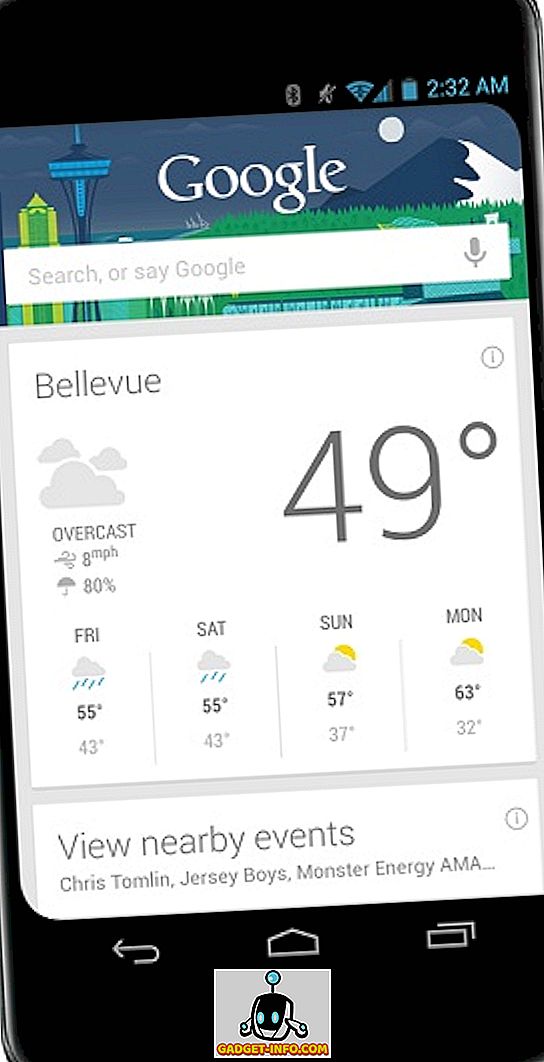
이 앱은 사용하기 쉽지만 화면 모서리를 반올림하여 앱 화면의 사용자 인터페이스에 많은 요소를 추가하여 심미적으로 매력적으로 보입니다. Roundr은 모서리 사용 및 사용 중지, 반경 설정, 둥근 모서리를 원하지 않는 곳의 앱 나열 등과 같은 10 가지 코너 스타일 및 옵션 모음을 포함한 확장 팩을 지원합니다. 응용 프로그램은 무료이지만 확장 팩 당신에게 돈을 약간의 비용.
사용 가능 여부 : Google Play에서 무료입니다.
2. 사이드 바 라이트를 사용하여 빠른 토글 및 앱 바로 가기 추가

사이드 바 라이트와 사이드 바 프로는 단지 앱을 시작하는 것 외에도 많은 기능을 가질 수있는 사이드 바를 특징으로하는 두 가지 앱입니다. 사이드 바에는 실행중인 앱 및 실행 표시기가 있으며, 사이드 바에 앱을 고정시키고 실행중인 앱을 스 와이프하여 종료시킬 수 있습니다. 또한이 앱에는 많은 위젯, 앱을 맞춤 설정하는 기능, 진행중인 알림을 숨길 수있는 기능이 있습니다. 이 앱은 Android에서 최소 RAM 및 배터리를 사용하며 부팅시 자동 시작 옵션이 제공됩니다.
출시 일정 : Google Play 무료, 유료 버전을 사용할 수 있습니다.
3. 가속기 마우스를 사용하여 데스크탑 또는 PC 제어

Accelerator 마우스는 USB 테 더링 또는 WiFi 네트워크를 사용하여 데스크톱 응용 프로그램에 연결합니다. 서버 응용 프로그램은 PC에 설치해야하며이 응용 프로그램은 장치의 가속도계에 대한 정보를 PC에 보내는 클라이언트 역할을합니다. 장치를 위아래로 기울이거나 옆으로 기울이면 PC 또는 연결된 바탕 화면의 커서가 손가락 끝에 반응합니다. 스크롤링의 경우 터치 스크린에서 두 손가락 제스처를 사용할 수 있으며 왼쪽, 오른쪽 및 가운데 버튼을 클릭하면 터치 스크린의 해당 영역을 터치해야합니다. 앱의 Google Play 섹션에 지정된 링크에서 서버 앱을 다운로드 할 수 있습니다.
사용 가능 여부 : Google Play에서 무료입니다.
4. Port Detective를 사용하여 로컬 네트워크의 열린 포트 감지
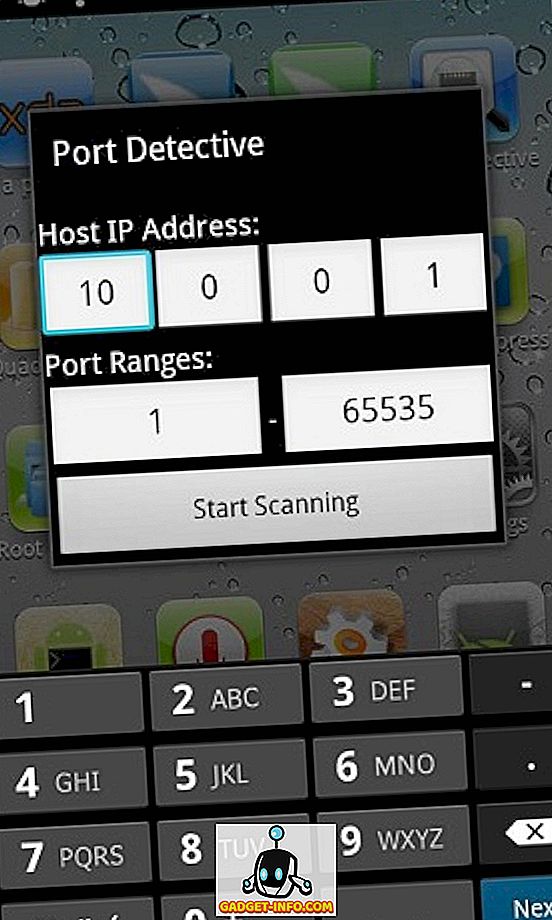
이 응용 프로그램은 호스트 또는 모든 로컬 네트워크에서 열려있는 모든 포트를 검색하고 검색 할 수 있습니다. 개발자는 5 분 안에 65535 개의 포트를 스캔 할 수 있도록 코딩했습니다. 이 응용 프로그램은 또한 특정 포트의 특정 기능을 빠르게 찾을 수있는 로컬 데이터베이스를 지원합니다. 포트에서 가장 최신 정보를 온라인으로 볼 수도 있습니다.
사용 가능 여부 : Google Play에서 무료
5. Switchr을 사용하여 Apps간에 전환
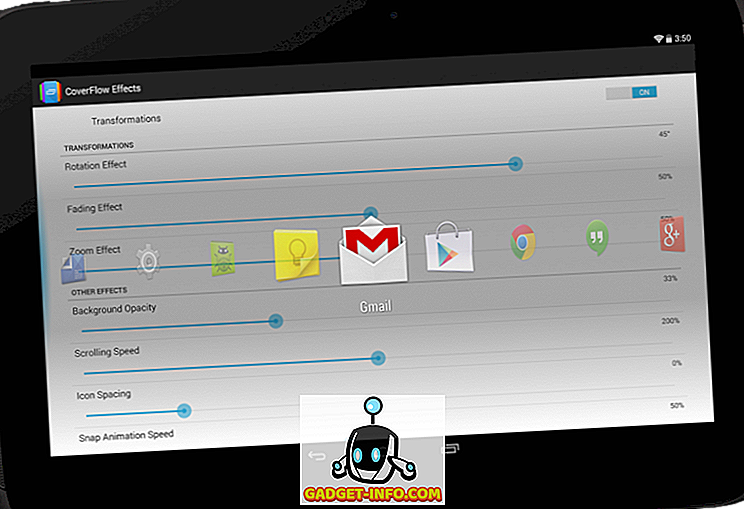
Switchr을 사용하면 화면 가장자리를 터치하여 최근 또는 실행중인 응용 프로그램간에 전환 할 수 있습니다. 이 앱은 Switchr 목록에서 다른 앱을 비활성화하거나 숨길 수있는 다양한 맞춤 설정 옵션과 다양한 유형의 Switchr 애니메이션을 지원합니다. 이 앱에는 실행중인 앱을 스 와이프하고 닫는 기능과 같은 맞춤 설정 옵션이 많이 있습니다.
사용 가능 여부 : Google Play에서 무료, 구매할 수있는 Pro 라이센스.
관련 항목
Wi-Fi Direct로 대용량 파일을 전송하는 Android 앱
Android에서 헤드셋 버튼을 조정할 수있는 앱









